Cloud Player Pro〜Background Music & Video Playerアプリ
アプリ
クラウドを利用したダウンロードアプリ
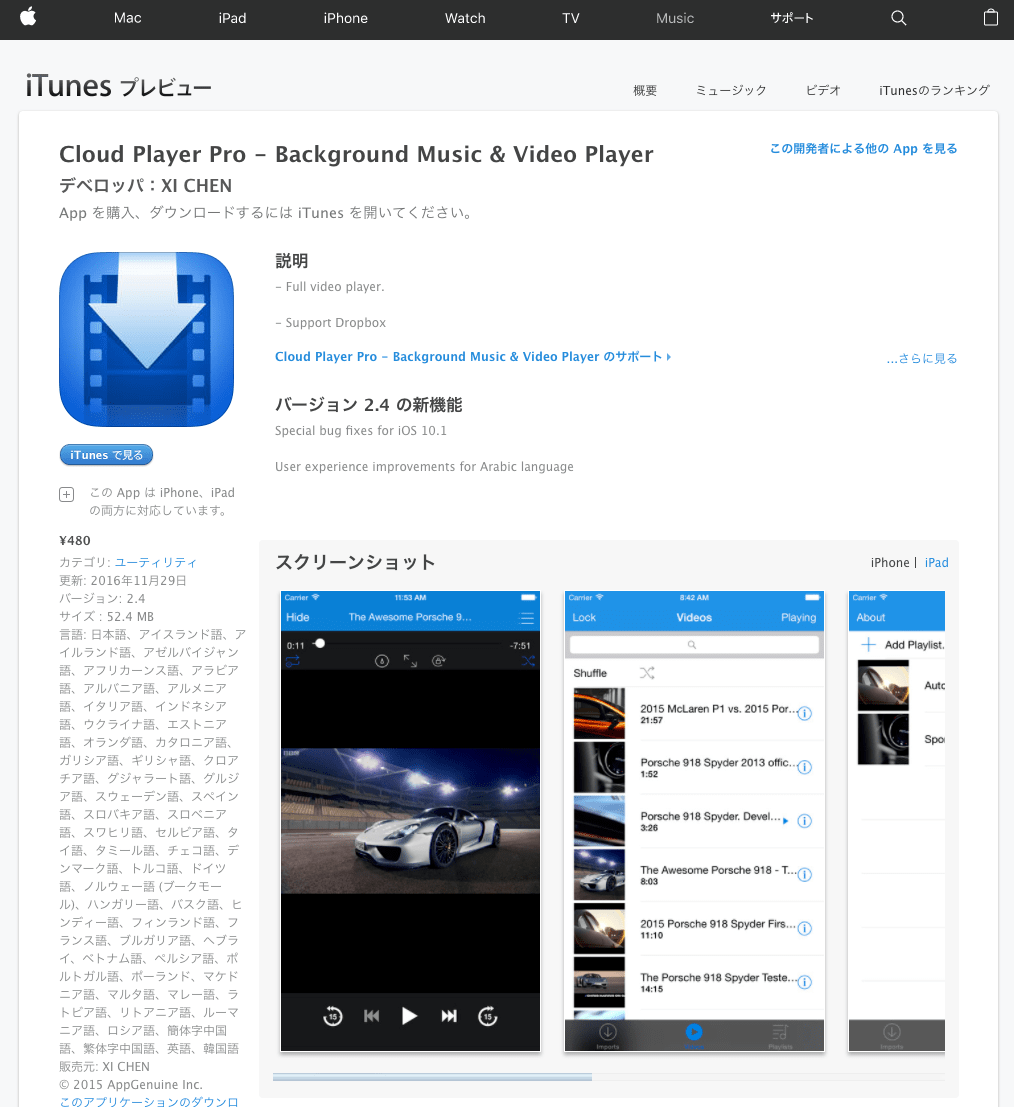
「クラウド」と聞いて、あなたはiCloudを思い浮かべるでしょうか、それともGoogleDriveでしょうか。今では誰もが日常生活で利用しているので、アプリなどから意識せずにつないでいる人もいると思いますが、クラウド(クラウドコンピューティング)の登場は画期的なものでした。かつての情報システムと言えばオンプレミス(自社運用型)で、特定の会社などのネットワークにつながらなければ利用できないものでした。しかしブロードバンドインターネット接続が普及したことにより、クラウドコンピューティングが可能となります。クラウドでは、サービスによって差はありますが、ネットワーク、サーバ、ストレージ、アプリケーションなどのリソースにオンデマンドでアクセスできます。例えばスマホには格納できない大容量のデータをクラウドに置いておけば、好きな時にスマホから呼び出すことも可能になるのです。そしてダウンロードアプリにも、クラウドの仕組みを利用したものが登場しています。iPhone・iPad用のアプリ「Cloud Player Pro」もその一つです。
Cloud Player Proは「Background Music & Video Player」をキャッチフレーズにしています。動画共有サイトから音楽や動画をダウンロードできるのは他のアプリと同様ですが、特徴はクラウドを利用できること。Dropbox、GoogleDrive、OneDriveなどのオンラインストレージを利用している人であれば、データをカメラロールだけでなく、クラウドのストレージに保存できます(ダウンロード後、「i」ボタンから選択できます)。まだオンラインストレージを利用していない人も、大抵のストレージは一定量まで無料で使用できるので、試しにアカウントを作ってみると良いでしょう。クラウドに保存した音楽や動画を利用したい場合は「imports」ボタンから読み込みます。

Cloud Player Proには他にもTouch ID認証、パスコードロック、プレイリスト作成、AirPlay、バックグラウンド再生など、様々な機能が備わっています。しかし、最大の利点はやはりクラウド対応であることでしょう。どんなアプリでも、OSのアップデートなどで不具合が出ることがありますが、一度クラウドに保存した音楽や動画は、パソコンやタブレットなど、他のデバイスで利用することが可能です。クラウドを上手に活用すれば、スマホなどの容量にとらわれず、快適なダウンロードライフを送ることができるでしょう。
動画ダウンロード専用ブラウザならCraving Explorer

Cloud Player ProアプリではなくYouTubeダウンロード専用ブラウザという選択肢もあります。それがCraving Explorerです。Craving Explorerは月に1回程度バージョンアップを繰り返しており、YouTubeの仕様変更にも随時対応しています。まずは以下からダウンロードをしてお試しください。
ダウンロードをしたら「ダウンローダー」が出るのでクリックします。

Craving Explorerのインストール画面に入ります。

「使用許諾契約書の同意」画面が出ますので、「同意」して次へ進みます。

「標準のインストール」を選び次へ進みます。

「インストール」ボタンを押します。

「Craving Explorerの起動」にチェックを入れて完了します。

デスクトップ上に「Craving Explorer」のアイコンが表示されます。こちらをクリックして起動しましょう。

このようにインストールは簡単にできます。
Craving Explorerの使い方
Craving Explorerの使い方はこちらにもございます。
Craving Explorerをクリックして起動します。検索ボックスにキーワードを入れて検索します(ここではYouTubeを選択)。

ツールバーの「ダウンロード」ボタンをクリックします。例えば「動画を保存→変換無しで保存」を選択します。

ダウンロードした動画は画面下から再生ができます。

このように簡単にYouTubeで動画ダウンロードができます。